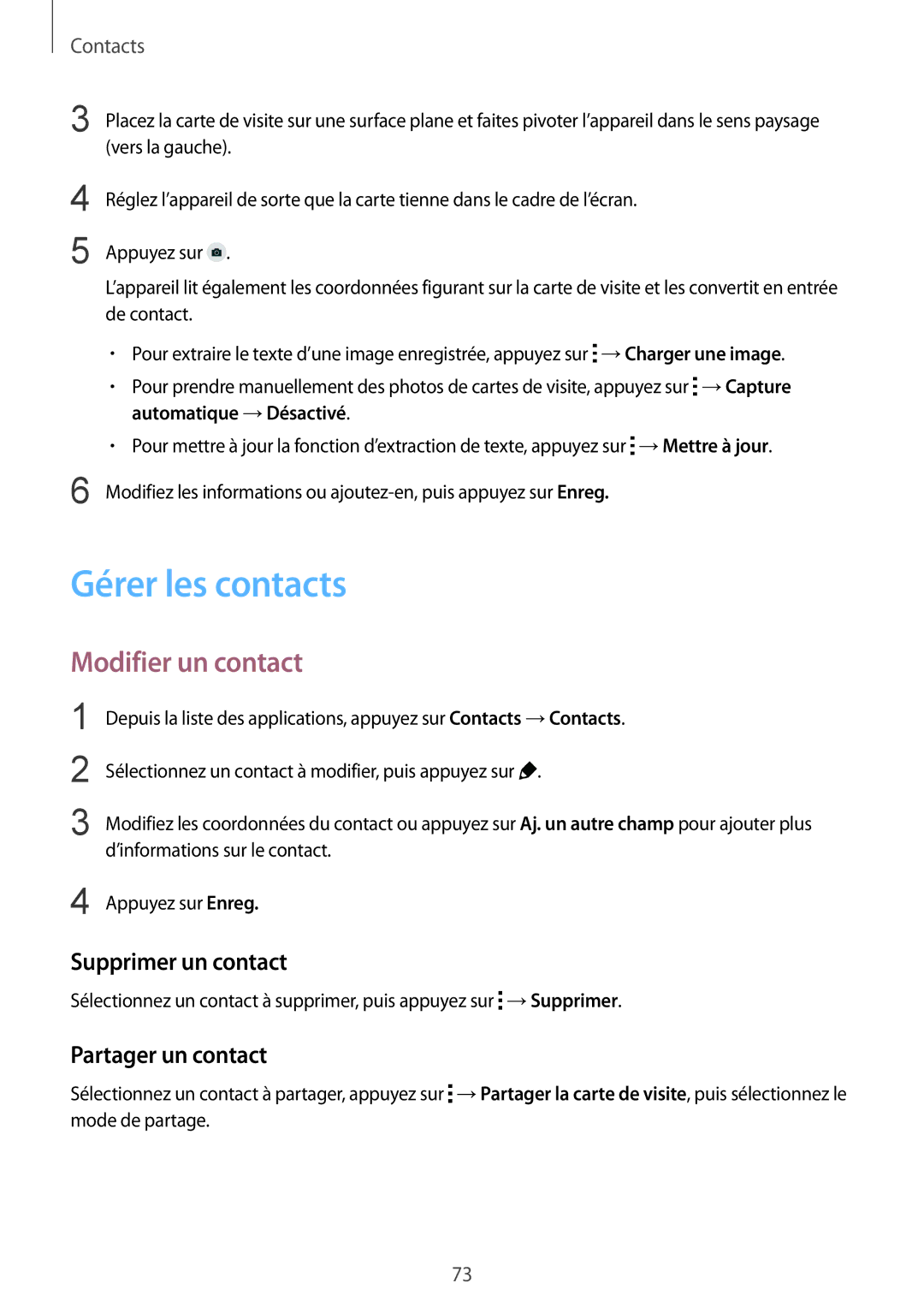Contacts
3 Placez la carte de visite sur une surface plane et faites pivoter l’appareil dans le sens paysage (vers la gauche).
4
5
6
Réglez l’appareil de sorte que la carte tienne dans le cadre de l’écran.
Appuyez sur ![]() .
.
L’appareil lit également les coordonnées figurant sur la carte de visite et les convertit en entrée de contact.
•Pour extraire le texte d’une image enregistrée, appuyez sur ![]() →Charger une image.
→Charger une image.
•Pour prendre manuellement des photos de cartes de visite, appuyez sur ![]() →Capture automatique →Désactivé.
→Capture automatique →Désactivé.
•Pour mettre à jour la fonction d’extraction de texte, appuyez sur ![]() →Mettre à jour.
→Mettre à jour.
Modifiez les informations ou
Gérer les contacts
Modifier un contact
1
2
3
Depuis la liste des applications, appuyez sur Contacts →Contacts.
Sélectionnez un contact à modifier, puis appuyez sur ![]() .
.
Modifiez les coordonnées du contact ou appuyez sur Aj. un autre champ pour ajouter plus d’informations sur le contact.
4 Appuyez sur Enreg.
Supprimer un contact
Sélectionnez un contact à supprimer, puis appuyez sur ![]() →Supprimer.
→Supprimer.
Partager un contact
Sélectionnez un contact à partager, appuyez sur ![]() →Partager la carte de visite, puis sélectionnez le mode de partage.
→Partager la carte de visite, puis sélectionnez le mode de partage.
73